7 correctifs pour le logiciel AMD Adrenalin qui ne fonctionne pas ou ne souvre pas

Vous êtes confronté au problème du logiciel AMD Adrenalin qui ne fonctionne pas ou ne s
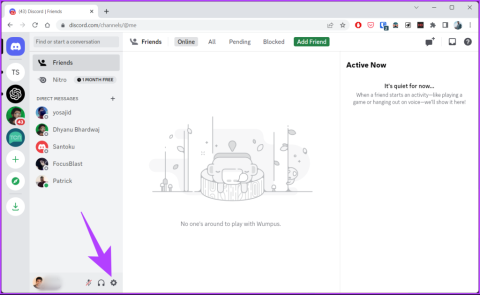
Si vous rencontrez un serveur Discord qui enfreint les directives de la communauté ou adopte un comportement inapproprié, il est important de savoir comment agir et le signaler. En signalant un serveur Discord, vous maintenez activement un environnement sûr et positif pour tous les utilisateurs. Dans cet article, nous vous guiderons pour signaler efficacement un serveur Discord, vous permettant de prendre position contre toute violation et de garantir une meilleure expérience.
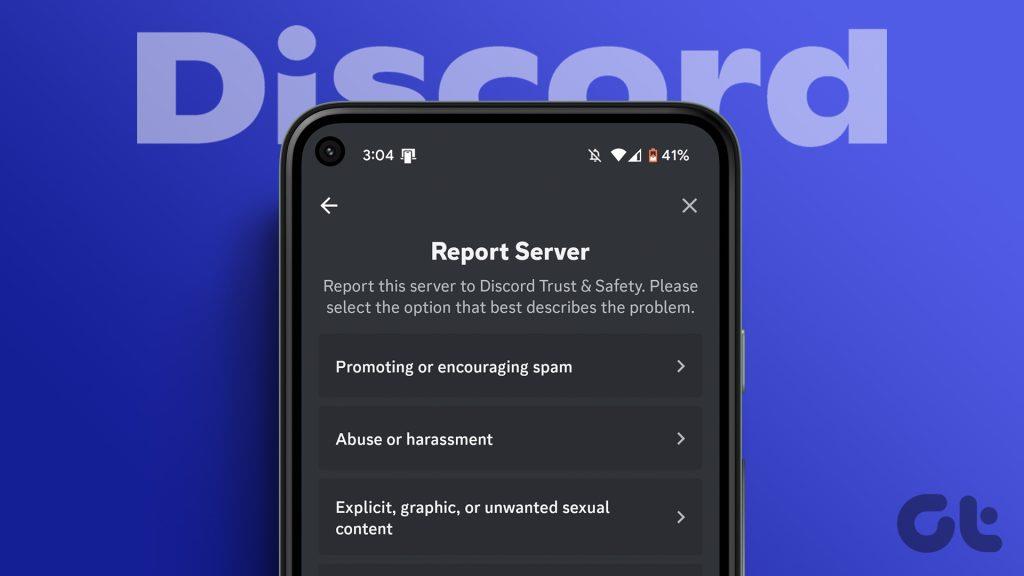
Lors du signalement, il est essentiel de comprendre la distinction entre le signalement à un administrateur et le signalement à l'équipe Discord Trust and Safety. Faire rapport à l'administrateur d'un serveur vous permet de répondre directement aux problèmes avec les administrateurs, ce qui convient à la résolution des problèmes au sein du serveur. Cependant, il est préférable de signaler à l'équipe Discord Trust and Safety les violations graves ou les administrateurs insensibles impliqués dans une mauvaise conduite.
Ainsi, en fonction de la gravité du problème, vous pouvez choisir de le signaler à l'administrateur ou de le transmettre à l'équipe de confiance et de sécurité. Examinons maintenant les détails du signalement d'un serveur Discord et faisons un pas vers la création d'une communauté en ligne plus sûre.
Avant de signaler un serveur Discord, il y a quelques points clés à retenir :
En adhérant à ces directives, en collectant suffisamment de preuves et en suivant le processus de signalement approprié, vous pouvez signaler efficacement un serveur Discord qui enfreint les directives de la plateforme. Cela contribue à maintenir un environnement sûr et positif pour tous les utilisateurs de Discord.
Comment activer le mode développeur sur Discord
Le mode développeur de Discord est destiné aux utilisateurs avancés et aux développeurs ayant des connaissances en codage et en programmation. En activant ce mode, vous pouvez accéder à diverses fonctionnalités et paramètres, tels que les identifiants utilisateur, les identifiants de serveur et les identifiants de message, généralement inaccessibles aux utilisateurs réguliers. Sur ce, passons aux étapes.
Sur le bureau
Les étapes sont les mêmes pour le Web et l'application de bureau Discord. Nous utiliserons la version Web pour la démonstration. Suivez les étapes ci-dessous.
Étape 1 : Ouvrez Discord depuis votre navigateur préféré sur votre Windows ou Mac et connectez-vous à votre compte.
Étape 2 : Cliquez sur l'icône d'engrenage en bas à gauche pour accéder aux paramètres utilisateur.
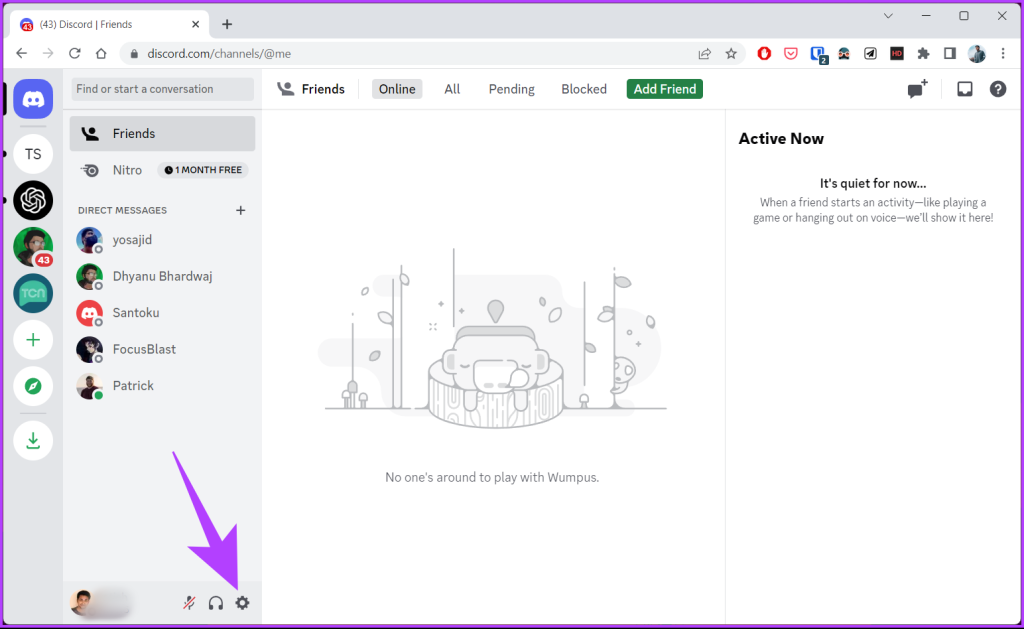
Étape 3 : Dans le volet de gauche, sous Paramètres de l'application, accédez à Avancé.
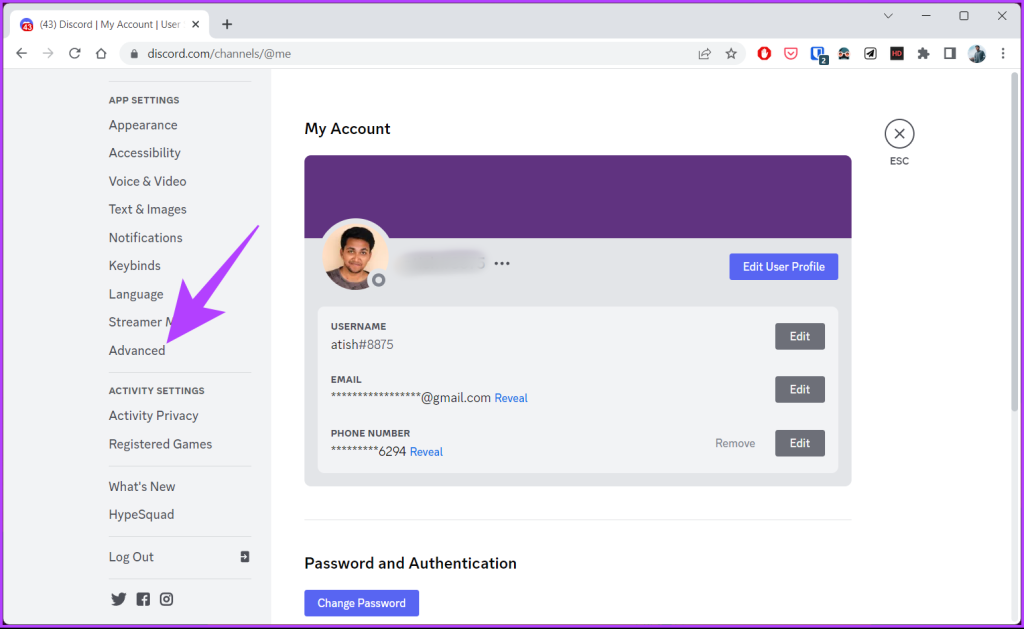
Étape 4 : activez le mode développeur dans le volet de droite.
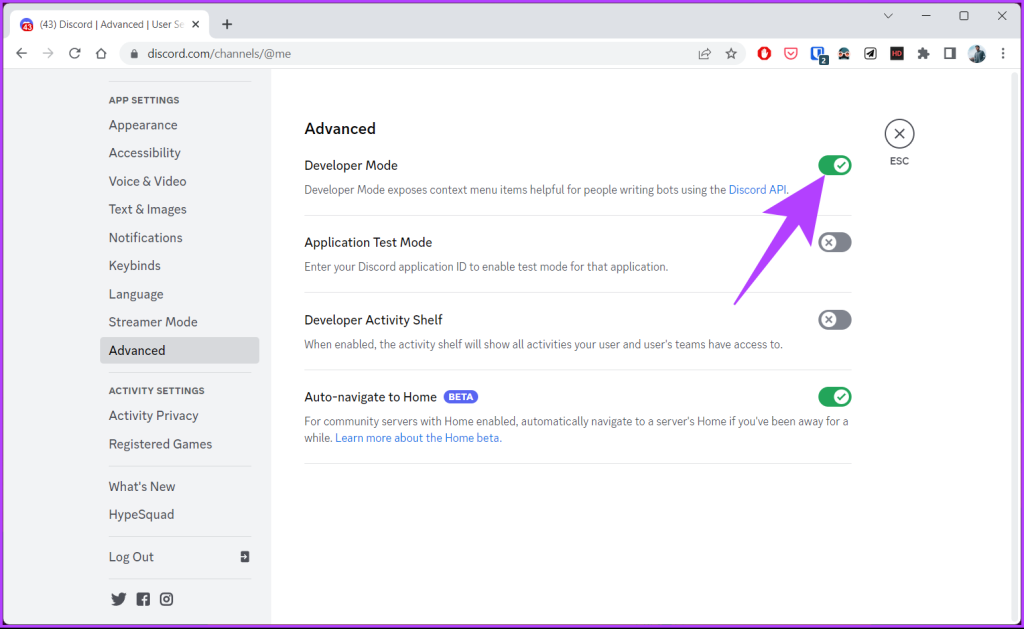
C'est ça. Le mode développeur de Discord a été activé avec succès.
Vous pouvez désormais rechercher d’autres détails avant de passer au rapport. Cependant, si vous n'avez pas accès à votre PC, vous pouvez utiliser votre appareil Android ou iOS pour activer le mode développeur. Continuer la lecture.
Sur le mobile
Pour commencer, assurez-vous que la dernière application Discord est installée sur votre appareil. Vous pouvez rechercher des mises à jour et les installer depuis le Play Store ou l'App Store et suivre les instructions ci-dessous.
Remarque : les étapes sont les mêmes pour les appareils Android et iOS. Pour la démonstration, nous utiliserons un appareil Android.
Étape 1 : Ouvrez l'application Discord sur votre appareil et accédez à votre profil depuis l'onglet inférieur.
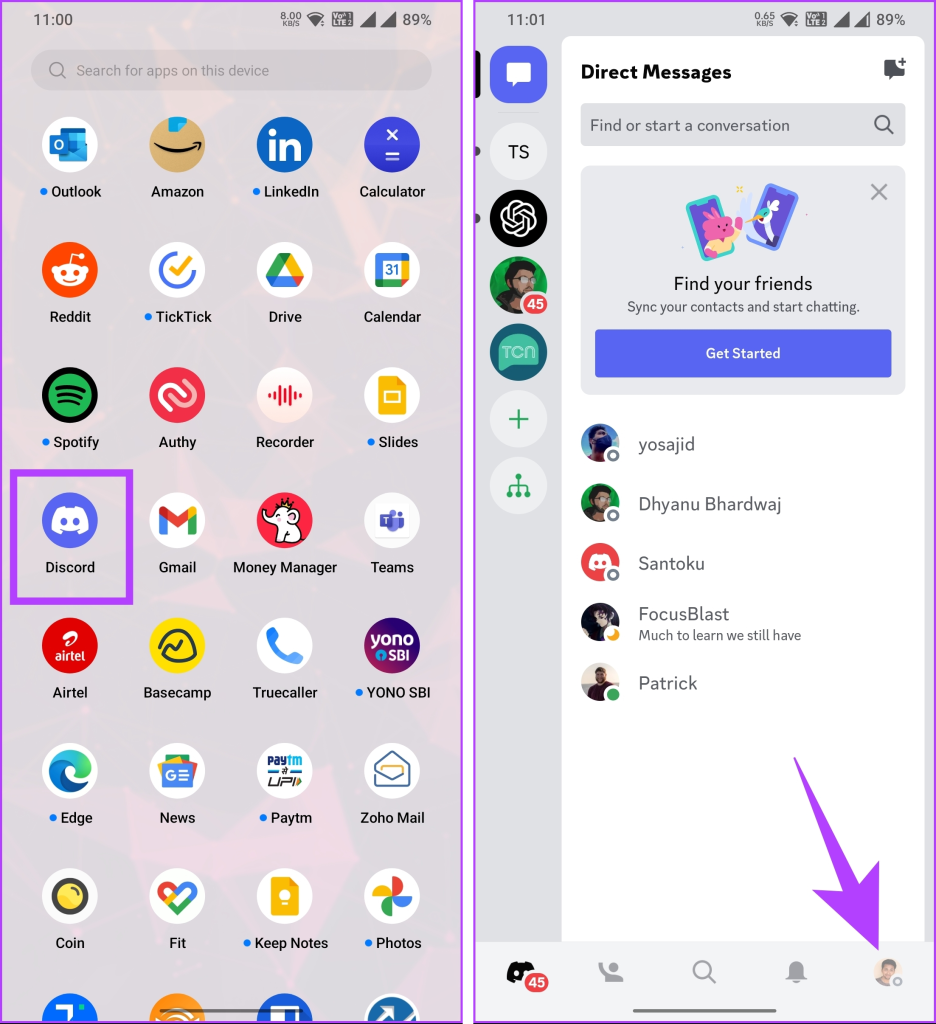
Étape 2 : Faites défiler vers le bas et appuyez sur Avancé sous Paramètres de l'application. Dans l'onglet Avancé, activez le mode développeur.
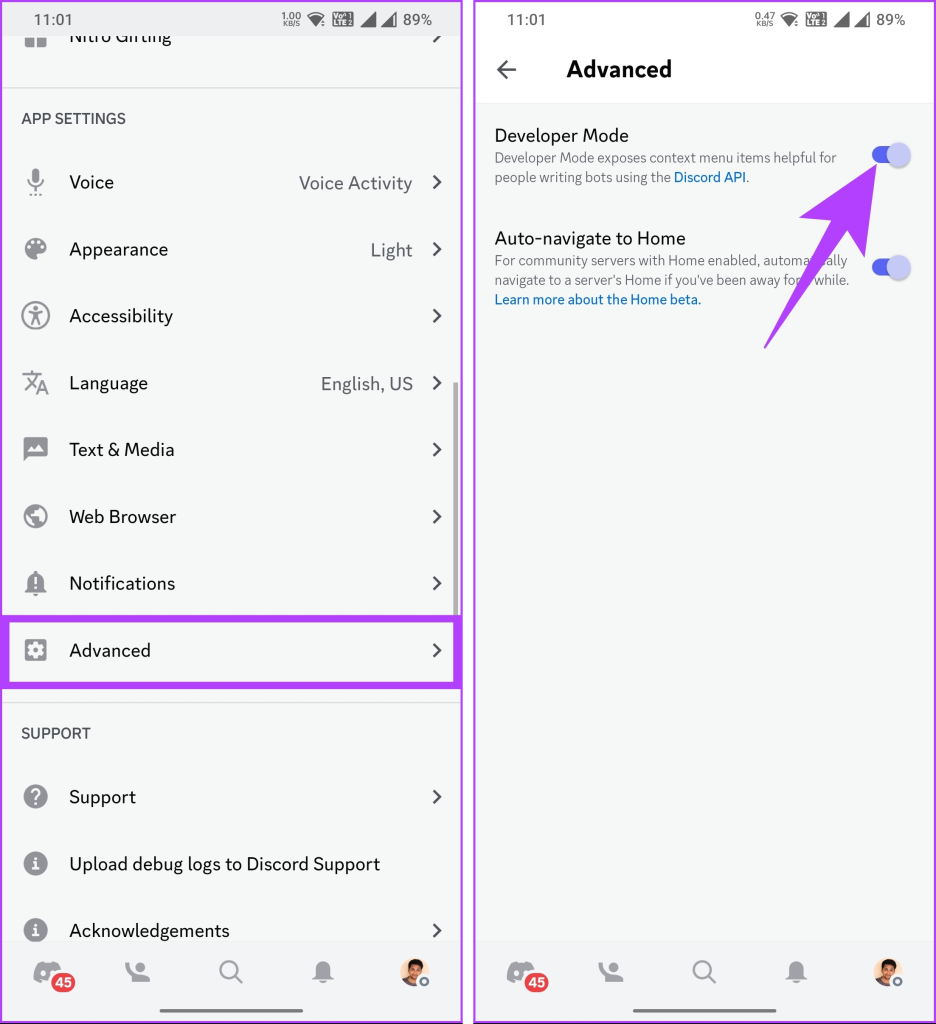
Voilà. Désormais, vous pouvez utiliser Discord en tant que développeur. Et comme nous l'avons mentionné ci-dessus, lorsque vous activez le mode développeur sur votre appareil Android ou iOS, les paramètres seront synchronisés avec Discord sur tous les appareils et plates-formes.
Maintenant que nous avons activé le mode développeur, comprenons ce dont vous avez besoin pour signaler un serveur Discord.
De quoi avez-vous besoin avant de signaler un serveur Discord
Il y a plusieurs choses que vous pouvez signaler sur Discord. Il peut s'agir d'un serveur, d'un utilisateur ou d'un message. Selon le type de contenu que vous souhaitez signaler sur Discord, suivez la méthode et les étapes ci-dessous.
Comment trouver les identifiants de serveur sur Discord
Avoir l'ID du serveur à portée de main est essentiel pour signaler un serveur sur Discord. Suivez les étapes mentionnées pour le trouver.
Sur le bureau
Les étapes sont similaires pour l'application Discord sur Windows ou Mac et Discord sur un navigateur Web. À des fins de démonstration, nous utiliserons l'application Discord sur Mac.
Étape 1 : Lancez l'application Discord sur votre Windows ou Mac et faites un clic droit sur le nom du serveur dans la liste des chaînes.
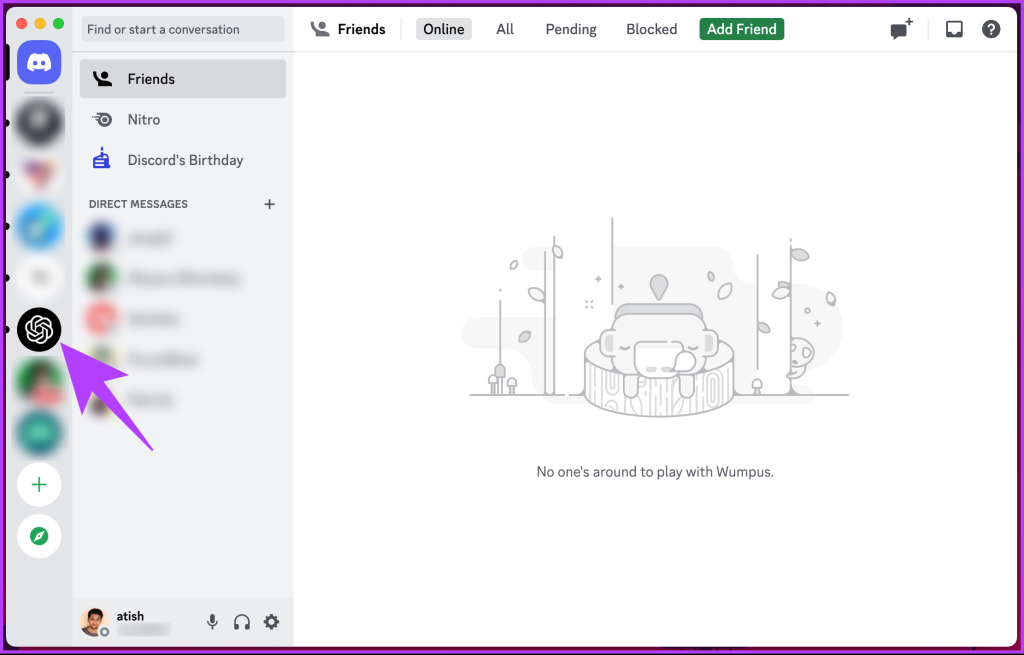
Étape 2 : Dans le menu contextuel, cliquez sur « Copier l'ID du serveur ». Cela copiera l'ID. Maintenant, collez-le quelque part (un bloc-notes ou un document Word).
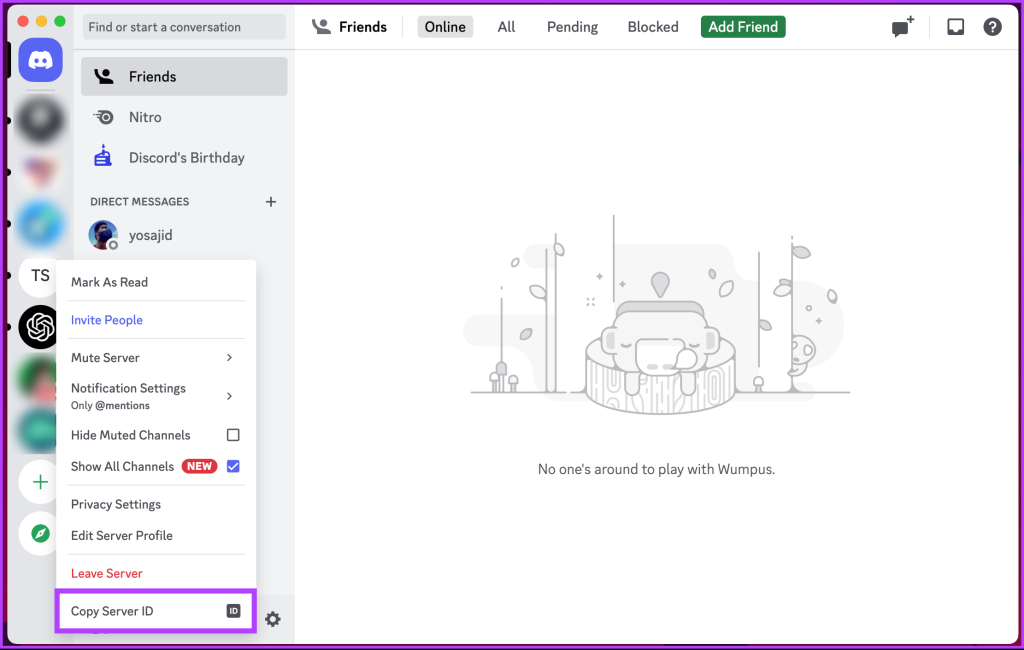
Sur le mobile
Étape 1 : Lancez Discord sur votre appareil Android ou iOS et appuyez longuement sur le serveur dont vous souhaitez connaître l'ID du serveur.
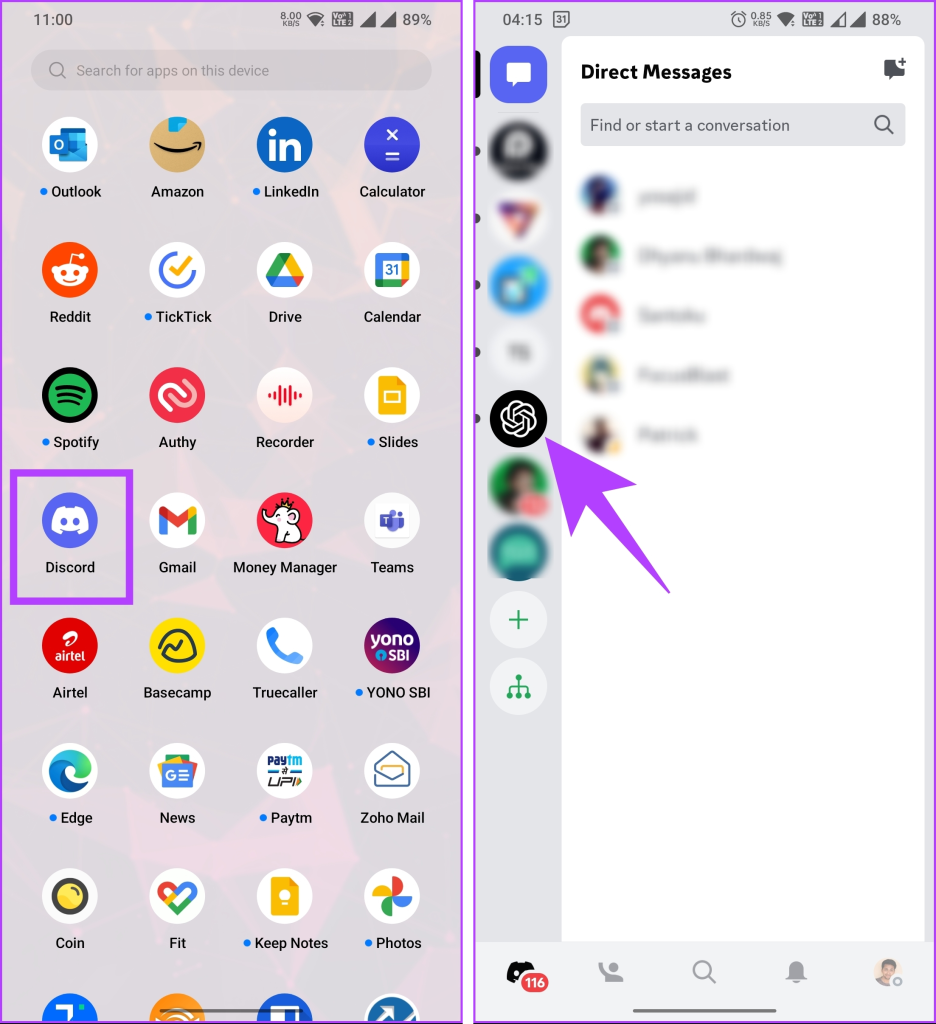
Étape 2 : Dans le menu, sélectionnez Plus d'options, et dans la feuille du bas, faites défiler vers le bas et sous la section Mode développeur, sélectionnez « Copier l'ID du serveur ».
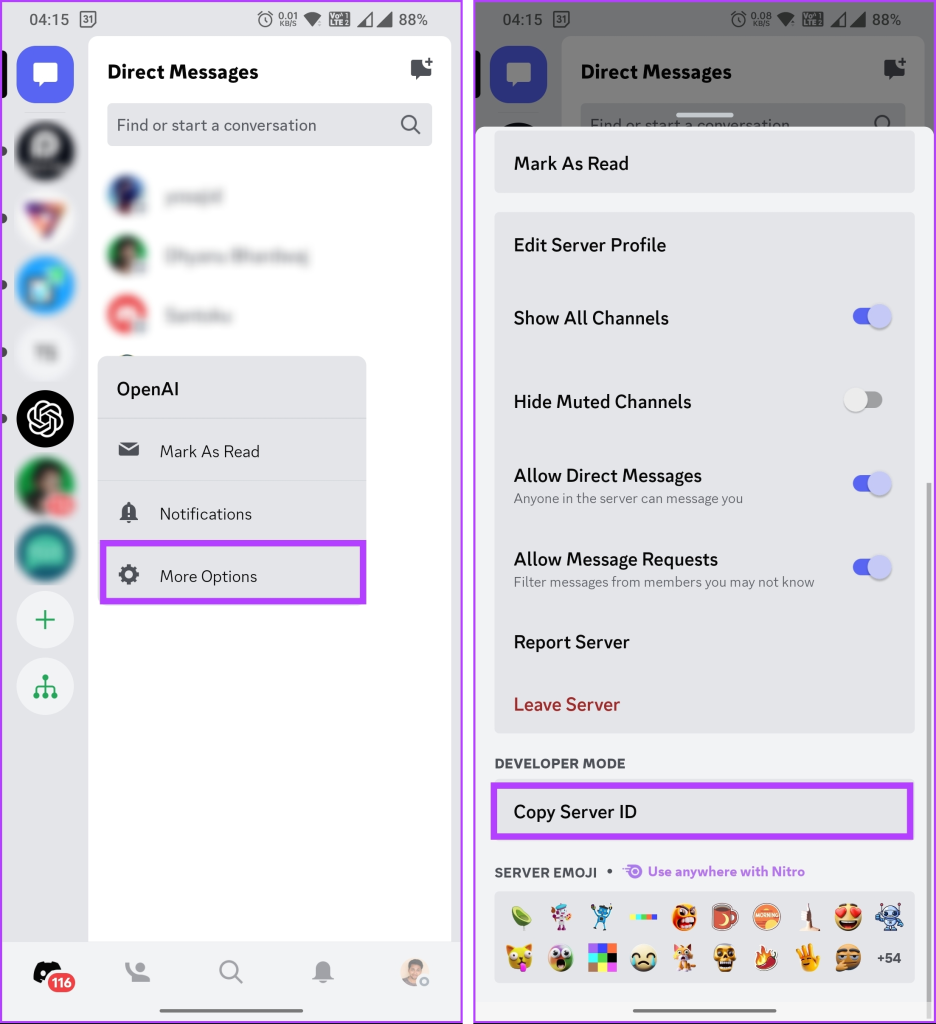
Une fois copié, collez-le quelque part (dans le Bloc-notes ou un document Word). Maintenant, vous êtes prêt à faire un rapport sur le serveur ; passez à la section du rapport ci-dessous.
Si ce n'est pas l'ID de serveur que vous recherchez, il peut s'agir des liens de message. Découvrez la méthode suivante.
A lire aussi : Comment quitter un serveur Discord
Comment trouver des liens de messages sur Discord
Les liens de message sont très utiles pour la modération sur Discord. Si vous avez constaté un comportement inapproprié, du harcèlement ou des violations des règles sur un serveur Discord ou Discord (en général), vous pouvez le signaler à l'équipe Discord pour que les mesures nécessaires soient prises.
Bien que vous puissiez soumettre le rapport sans les liens de message, lorsque vous fournissez les liens de message, l'équipe de modération de Discord peut résoudre le problème rapidement et avec précision.
Sur le bureau
Les étapes sont les mêmes pour le Web et l'application de bureau Discord. Nous utiliserons l'application de bureau pour la démonstration. Suivez les étapes ci-dessous.
Étape 1 : Lancez l'application Discord sur votre Windows ou Mac et accédez au serveur/utilisateur sous lequel réside le message que vous souhaitez signaler.
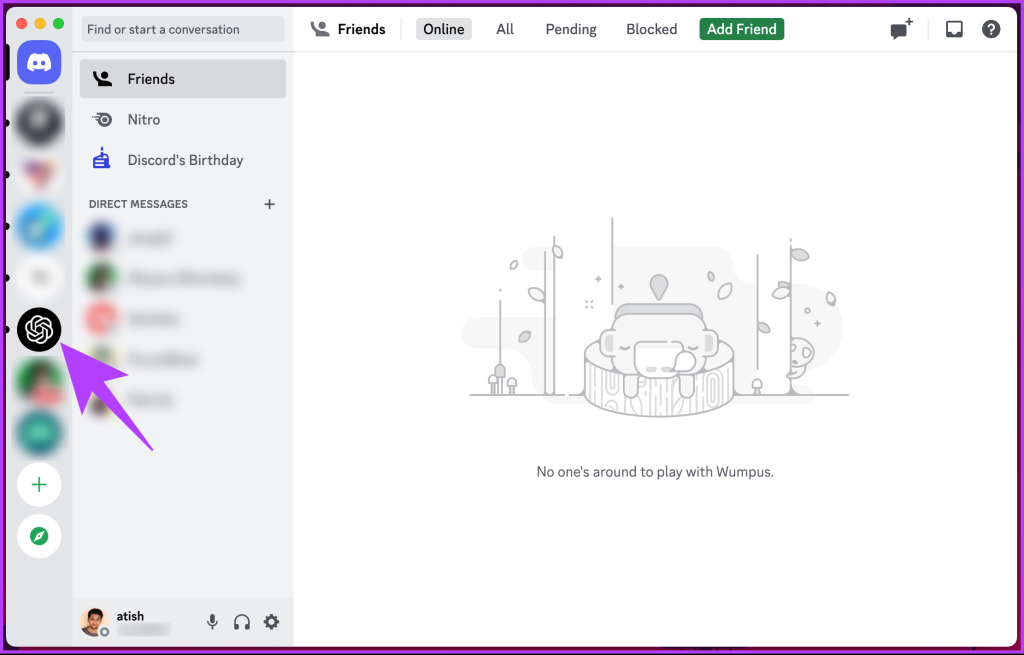
Étape 2 : Faites un clic droit sur le message et sélectionnez « Copier le lien du message » dans le menu contextuel.
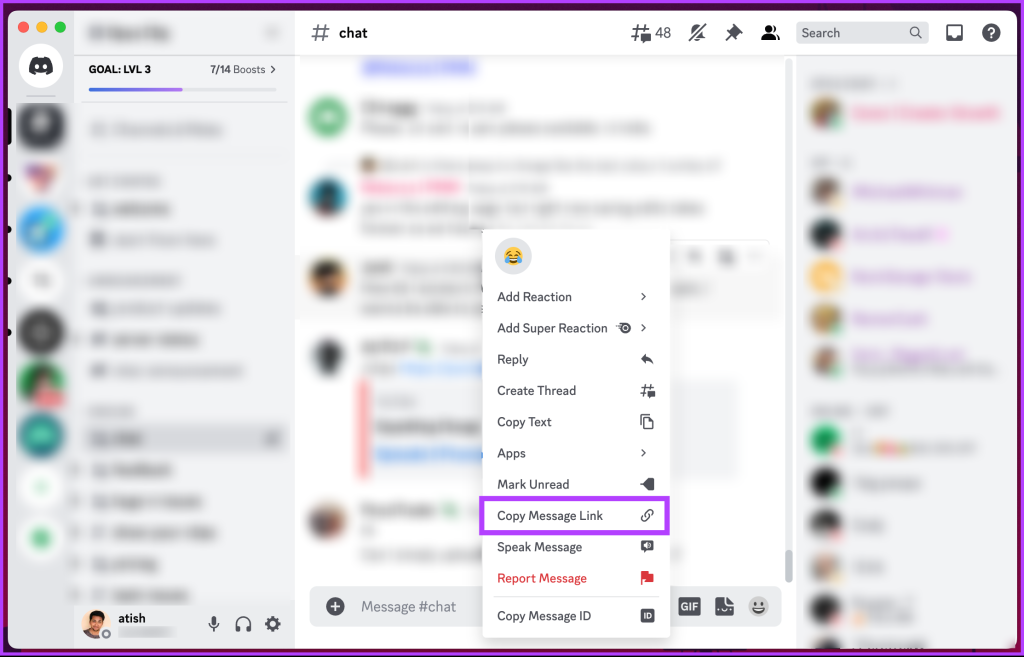
Assurez-vous de sauvegarder le lien du message en l'écrivant ou en le collant dans un bloc-notes ou un document Word. Si vous utilisez un appareil Android, vous pouvez copier le lien du message. Cependant, si vous utilisez iOS, vous devrez attendre de pouvoir accéder à votre PC car la copie du lien de message n'est pas possible sur iOS.
Sur le mobile
Étape 1 : Lancez Discord sur votre appareil Android et accédez au serveur ou à l'utilisateur sous lequel réside le message que vous souhaitez signaler.
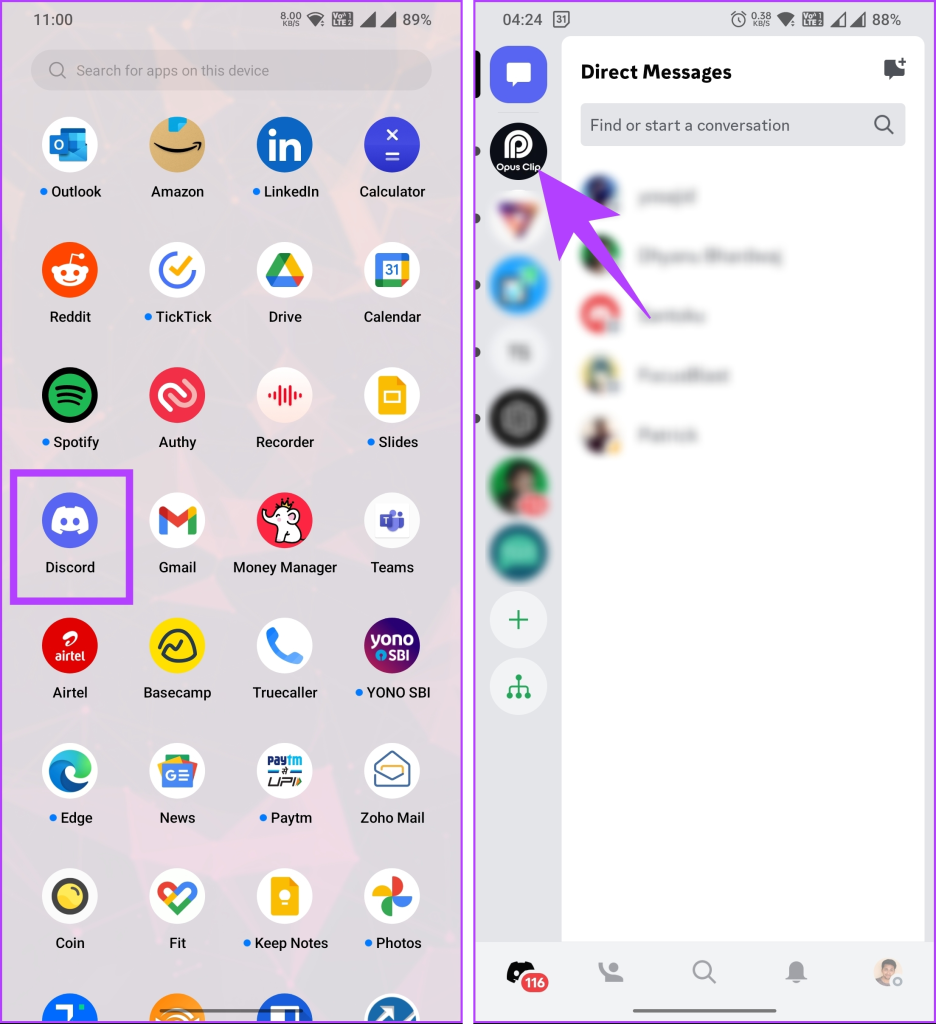
Étape 2 : Appuyez longuement sur le message, et dans la feuille inférieure, sélectionnez "Copier le lien du message".
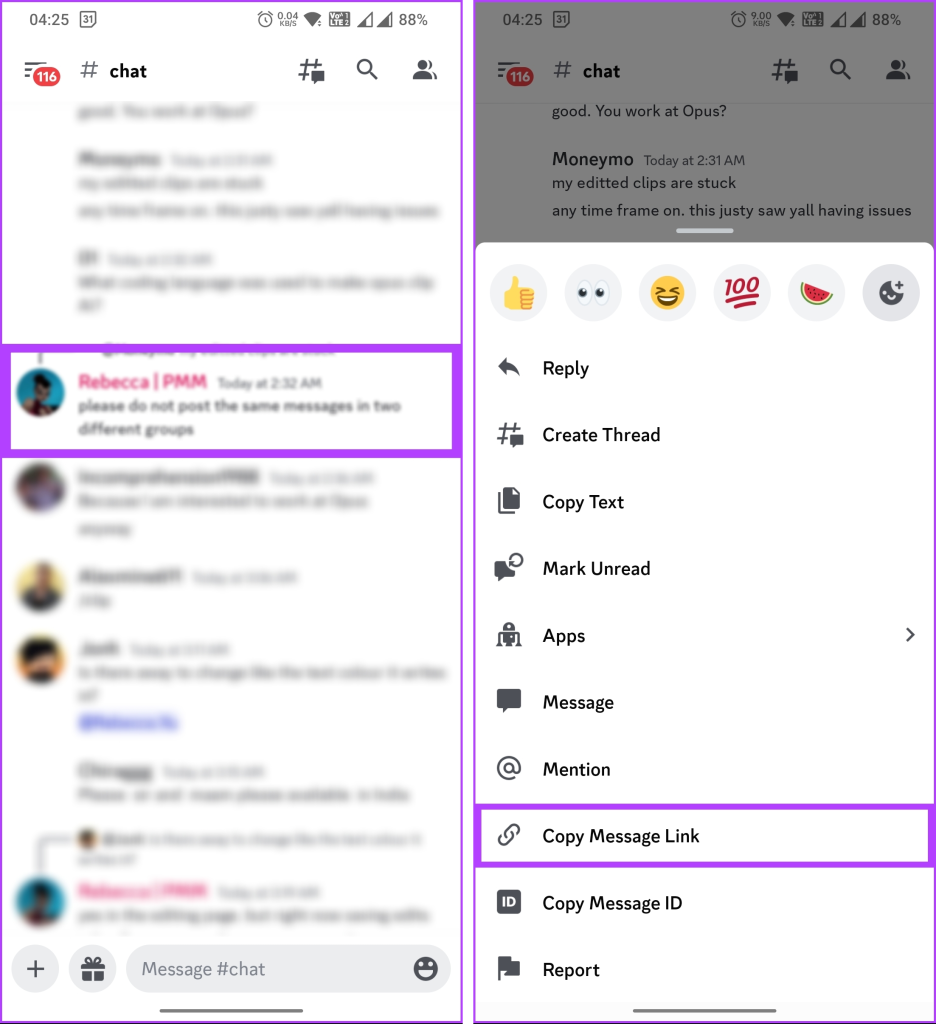
Une fois copié, collez le lien quelque part (dans le Bloc-notes ou un document Word). Avec cela, vous pouvez signaler le message à Discord ; passez à la section du rapport ci-dessous.
Comment trouver des identifiants d'utilisateur sur Discord
L'ID utilisateur sur Discord est un identifiant numérique unique attribué par Discord à chaque utilisateur. Il s'agit d'une chaîne de chiffres associée à votre compte et ne peut être modifiée.
Les identifiants d'utilisateur servent principalement à des fins administratives et techniques, et les trouver sur Discord revient à trouver des identifiants de serveur ou des liens de message. Vous pouvez consulter notre guide sur la façon de trouver l'ID utilisateur sur Discord .
Comment signaler un serveur Discord
Une fois que vous avez l'ID ou les informations sur le serveur, le message ou l'utilisateur que vous souhaitez signaler, suivez les étapes ci-dessous.
Remarque : Vous pouvez signaler un serveur Discord sans vous inscrire ou même après l'avoir quitté.
Étape 1 : Accédez à l'équipe Confiance et sécurité de Discord à partir de votre navigateur préféré sur votre ordinateur ou appareil mobile.
Accédez à la section Confiance et sécurité de Discord
Étape 2 : Saisissez votre adresse email. L'équipe Discord l'utilisera pour communiquer avec vous.
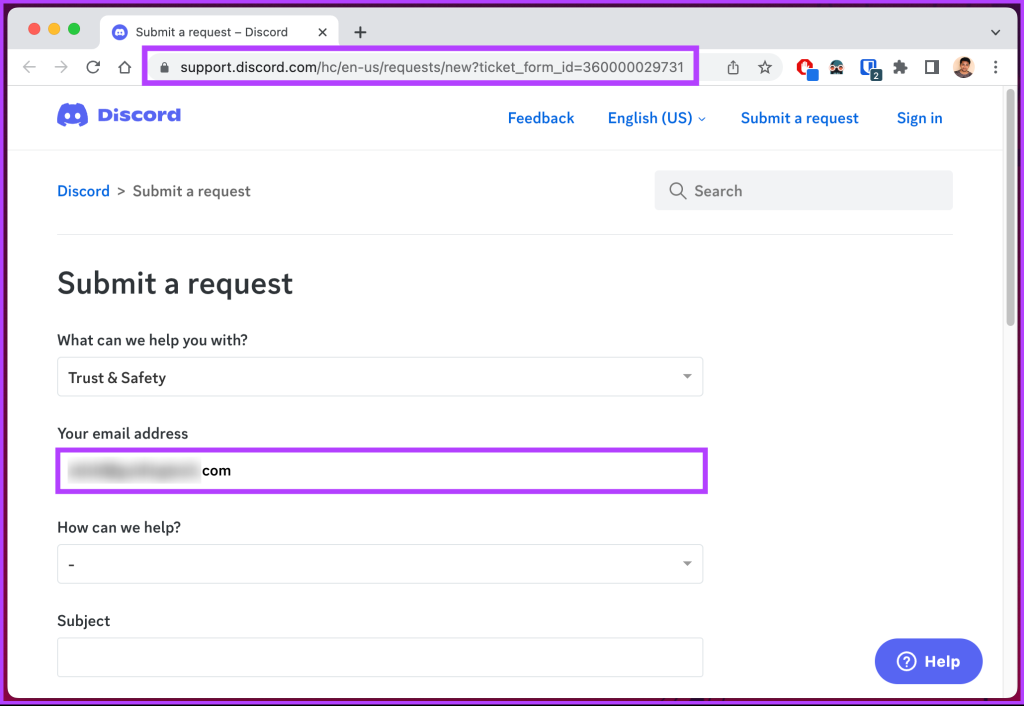
Étape 3 : Sous « Comment pouvons-nous vous aider ? » dans la liste déroulante, sélectionnez le type de rapport.
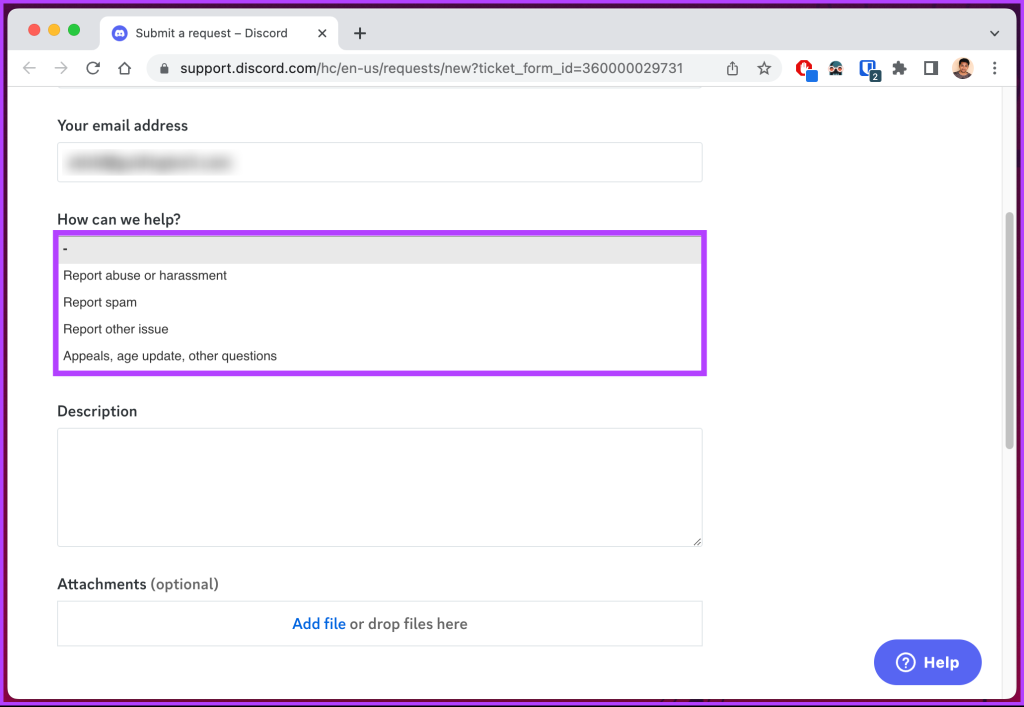
Étape 4 : saisissez le sujet et décrivez brièvement la violation et la raison avec les identifiants copiés.
Étape 5 : Si vous disposez d'une capture d'écran du serveur, de l'utilisateur ou du message, ajoutez-la en pièce jointe. Enfin, cliquez sur Soumettre.
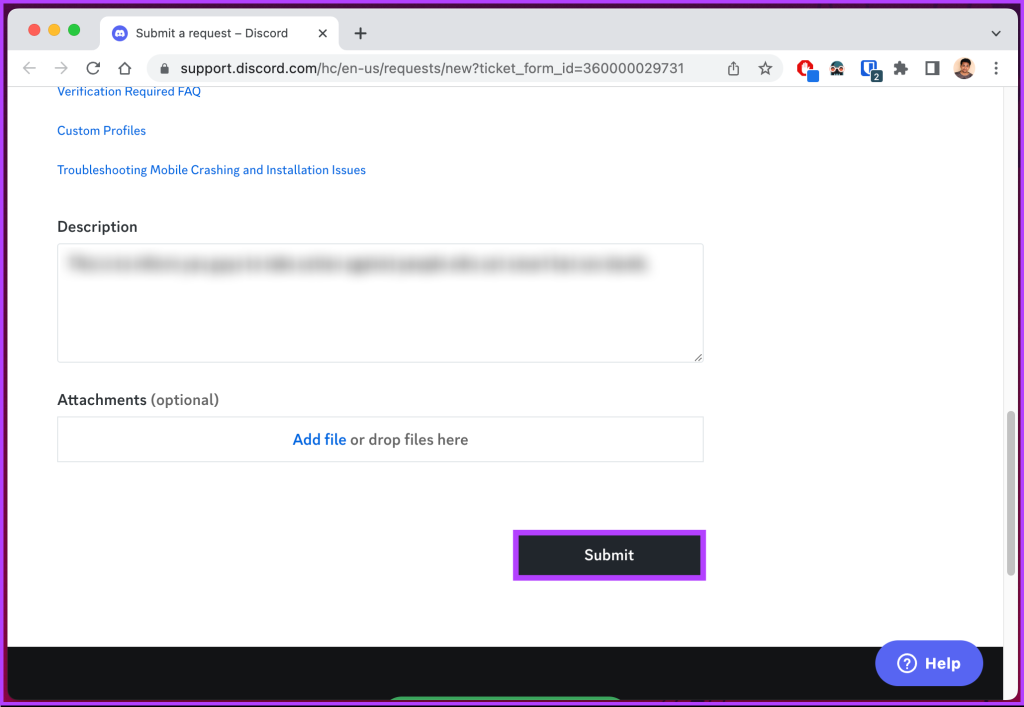
Voilà. Votre rapport sera envoyé à l'équipe concernée et les mesures nécessaires seront prises.
Si vous avez des questions que nous n'avons pas abordées dans cet article, consultez la section FAQ ci-dessous. Il contient peut-être les réponses que vous recherchez.
FAQ sur le signalement d'un serveur Discord
1. Que se passe-t-il lorsque vous signalez quelque chose sur un serveur Discord ?
L'équipe de modération de Discord examine et évalue le contenu ou le comportement signalé lorsque vous signalez quelque chose contre un serveur ou un utilisateur Discord. Ils enquêtent sur le serveur signalé, prennent en compte les preuves fournies et les comparent aux directives de la communauté Discord. Sur la base de leurs conclusions, des mesures appropriées sont prises, notamment des avertissements, des suspensions, des bannissements ou des arrêts de serveur.
L'équipe de modération peut fournir des commentaires ou communiquer le résultat au journaliste. Toutefois, les détails spécifiques des actions entreprises ne peuvent pas être divulgués pour des raisons de confidentialité et de sécurité. Il est important de se rappeler que le délai de résolution peut varier en fonction de la complexité et de l'urgence du problème signalé.
2. Discord indique-t-il qui vous a signalé ?
Non, Discord ne divulgue pas l'identité de la personne qui vous a signalé. Le processus de signalement est anonyme et Discord donne la priorité à la confidentialité et à la confidentialité des utilisateurs. Cela garantit que les individus peuvent signaler des violations ou des préoccupations sans crainte de représailles ou de divulgation de leur identité.
Gardez les activités Discord vérifiées
Savoir comment signaler un serveur Discord est crucial pour maintenir une expérience sûre et agréable pour tous les membres de la communauté et Discord en général. N'hésitez donc pas à utiliser les outils et ressources disponibles pour signaler tout soucis que vous rencontrez lors de l'utilisation de Discord.
Vous êtes confronté au problème du logiciel AMD Adrenalin qui ne fonctionne pas ou ne s
Pour corriger l
Apprenez à maîtriser le chat Zoom, une fonctionnalité essentielle pour les visioconférences, avec nos conseils et astuces.
Découvrez notre examen approfondi de l
Découvrez comment récupérer votre Instagram après avoir été désactivé en suivant nos étapes claires et simples.
Découvrez comment savoir qui a consulté votre profil Instagram avec nos solutions pratiques. Sauvegardez votre vie privée tout en restant informé !
Apprenez à créer des GIF animés facilement avec votre Galaxy S22. Découvrez les méthodes intégrées et des applications pratiques pour enrichir votre expérience.
Découvrez comment changer la devise dans Google Maps en quelques étapes simples pour mieux planifier vos finances durant votre voyage.
Microsoft Teams s
Vous obtenez l








